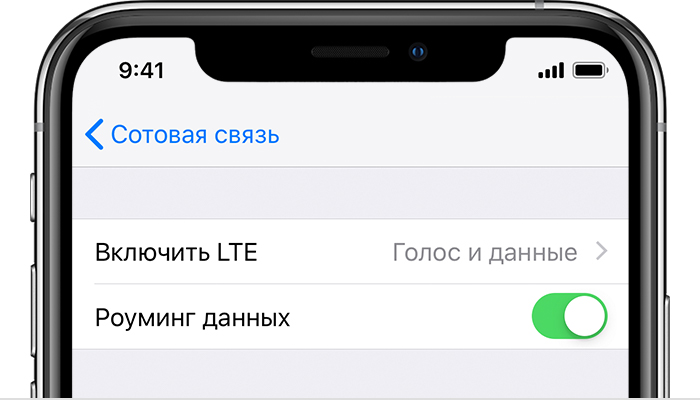
Ряд пользователей iPhone предположительно столкнулись с различными проблемами после перехода на iOS 12. К числу таких проблем относится так называемая ошибка «Ошибка обновления сотовых данных», возникающая при попытке подключить iPhone к Интернету через сотовую сеть для передачи данных.
Если по какой-либо причине вы столкнетесь с той же ошибкой после установки последнего обновления программного обеспечения на свой iPhone XS, то вы можете попробовать приведенные ниже решения, чтобы устранить ошибку. Читайте дальше и узнайте, как бороться с ошибкой обновления сотовой связи на вашем iPhone XS.
Для владельцев, которые ищут решение другой проблемы, зайдите на нашу страницу устранения неполадок, поскольку мы уже рассмотрели некоторые из наиболее распространенных проблем с этим устройством. Просмотрите страницу, чтобы найти проблемы, схожие с вашими, и используйте предложенные нами решения. Если они не работают или вам нужна дополнительная помощь, не стесняйтесь обращаться к нам, заполнив нашу анкету по вопросам iPhone.
Как устранить неполадки iPhone XS с ошибкой Cellular Update Failed
Перед устранением неполадок проверьте и убедитесь, что ваш iPhone получает стабильный сотовый сигнал. Если этого не произойдет, вам придется заранее решить проблему с сигналом / сетевым подключением. Убедитесь, что вы находитесь в зоне действия сети сотовой связи. Если проблема появляется, когда сигнал хороший, попробуйте выполнить любой из этих последующих обходных путей.
Первое решение: включите или выключите сотовые данные, режим полета, затем перезагрузите iPhone.
Если вы впервые сталкиваетесь с ошибкой на своем телефоне, то это, вероятно, случайный сбой, влияющий на функцию сотовой передачи данных. И самое простое решение этой проблемы — быстрый перезапуск задействованных функций. Есть несколько способов сделать это, и ваши варианты включают в себя переключение сотовых данных, трюк в режиме полета и программный сброс на вашем iPhone XS. Итак, вот что вы можете попробовать сделать в первую очередь:
- Нажмите «Настройки» на главном экране.
- Выберите Сотовый.
- Переключите переключатель Cellular Data, чтобы включить (если он выключен). В противном случае выключите переключатель на несколько секунд, а затем включите снова.
Кроме того, вы можете выполнить трюк в режиме полета, если ошибка не устранена после выполнения вышеуказанного обходного пути. Это поможет устранить мелкие ошибки и сбои, влияющие на беспроводные функции вашего iPhone XS. И вот как это делается:
- Перейдите в меню «Настройки» -> «Режим полета».
- Затем включите переключатель режима полета, чтобы включить функцию. Это отключит беспроводное радио на телефоне.
- Перезагрузите iPhone, когда включен режим полета.
- Когда телефон перезагрузится, вернитесь в меню «Настройки» -> «Режим полета».
- Затем переключите переключатель, чтобы снова выключить режим полета. Беспроводные радиостанции затем повторно включены.
Включение режима полета отключит все беспроводные радиостанции вашего телефона, включая сотовую связь, Wi-Fi и Bluetooth. Таким образом, включение и выключение режима полета похоже на быстрое обновление и перезапуск этих функций.
Второе решение: обновите настройки оператора на вашем iPhone XS.
Ручная установка на телефон обновления настроек оператора также может быть рассмотрена в качестве одного из возможных решений. Обновление настроек оператора также содержит некоторые исправления, которые используются для устранения существующих проблем и ошибок в связанных службах, включая сотовые данные или сотовую сеть в целом. Большинство обновлений настроек оператора являются обязательными, что означает, что они будут автоматически внедрены после официального развертывания оператором. Но есть и другие, которые являются необязательными, которые требуют ручной установки. Если ваш iPhone получает хороший сигнал, попробуйте проверить наличие доступных обновлений настроек оператора для загрузки и установки.
- Чтобы проверить наличие доступных обновлений настроек оператора, перейдите в Настройки-> Общие-> О программе.
- Оставайтесь на экране «О программе» несколько минут, пока не увидите уведомление об обновлении настроек оператора.
Если доступно обновление настроек оператора, прочитайте и просмотрите информацию, а затем следуйте инструкциям на экране, чтобы вручную установить обновление на свой телефон. После установки нового обновления настроек оператора, перезагрузите iPhone, чтобы применить последние изменения и обновить настройки оператора и систему сети.
Третье решение: сброс настроек сети на вашем iPhone XS.
Если ошибка не устраняется после выполнения предыдущих обходных путей, возможно, вам придется прибегнуть к некоторым сбросам. Это поможет исключить неправильные настройки и неправильную настройку из возможных триггеров. На этом этапе вы можете попробовать сбросить настройки сети на вашем iPhone XS, чтобы избавиться от любых сетевых ошибок и ошибок, которые могли вызвать ошибку обновления сотовой связи. Этот сброс стирает текущие настройки сети, включая сохраненные в телефоне параметры Wi-Fi, APN и сервера. И вот как это делается:
- Нажмите «Настройки» на главном экране.
- Выберите General.
- Прокрутите вниз и затем нажмите на Сброс.
- Выберите опцию Сброс настроек сети.
- Введите пароль вашего устройства, когда вас попросят продолжить.
- Затем нажмите на опцию, чтобы подтвердить сброс настроек сети.
После сброса ваш iPhone перезагрузится автоматически. Как только он полностью загрузится, вы можете настроить и повторно подключиться к вашей сети.
Четвертое решение: переустановите SIM-карту.
Подобные ошибки также могут быть связаны с проблемами SIM-карты, например, когда SIM-карта ослаблена или повреждена. Чтобы разобраться в этом, поможет удаление и повторная установка SIM-карты на iPhone XS. Вот как это делается:
- Полностью выключите телефон, чтобы не повредить SIM-карту или сам телефон.
- Когда телефон выключен, вставьте инструмент для извлечения SIM-карты в крошечное отверстие на лотке для SIM-карты, расположенное сбоку вашего iPhone.
- Аккуратно нажимайте на эжектор, пока лоток SIM-карты не выдвинется.
- Снимите лоток для карточек с телефона.
- Затем извлеките SIM-карту из гнезда для карты.
- Проверьте карту на наличие признаков повреждения, таких как царапины или следы жидкости.
- Если SIM-карта выглядит отлично, поместите ее обратно в гнездо для SIM-карты в том же положении, прежде чем вынимать ее.
- Закрепите SIM-карту на месте.
- Затем нажмите, чтобы вставить лоток для SIM-карты обратно в телефон, пока он не будет полностью заблокирован.
Вы можете снова включить iPhone, как только будет закреплен лоток для SIM-карты.
Пятое решение: сбросьте и восстановите настройки по умолчанию на вашем iPhone XS.
Если ошибка не устранена, то вы, вероятно, имеете дело с серьезной системной проблемой, такой как фатальная системная ошибка, затрагивающая сетевую службу, особенно данные сотовой связи. В этом случае часто приходится прибегать к более сложным системным сбросам, чтобы избавиться от ошибки и решить проблему раз и навсегда. Однако выполнение этого также приведет к потере данных. Если вы хотите продолжить, сделайте резервную копию всех ваших важных файлов в iCloud или iTunes, а затем обратитесь к следующим процедурам для сброса и восстановления заводских настроек по умолчанию на вашем iPhone XS.
- На главном экране нажмите «Настройки».
- Выберите General.
- Нажмите Сброс.
- Выберите опцию «Удалить все содержимое и настройки».
- Введите пароль вашего устройства, когда вас попросят продолжить.
- А затем нажмите на опцию, чтобы подтвердить сброс настроек.
Кроме того, вы можете использовать iTunes для сброса и восстановления iPhone по умолчанию, а затем установить последнюю версию программного обеспечения.
- Откройте iTunes на компьютере.
- Подключите iPhone XS к компьютеру с помощью прилагаемого USB-кабеля или кабеля Lightning.
- Если на вашем iPhone будет предложено доверять этому компьютеру или ввести пароль устройства, следуйте инструкциям на экране, чтобы продолжить.
- Выберите свой iPhone XS, когда он появится в iTunes.
- Перейдите в раздел «Сводка» на левой панели и нажмите кнопку «Восстановить [iPhone]».
При появлении запроса прочитайте и просмотрите информацию, чтобы подтвердить восстановление iOS. После этого iTunes выполнит сброс системы, а затем загрузит последнюю версию программного обеспечения для вашего iPhone.
Обратитесь за дополнительной помощью
Если сотовые данные все еще не работают на вашем iPhone XS, и вы все еще получаете ту же ошибку «Ошибка обновления сотовой связи», свяжитесь с вашим поставщиком услуг / оператором, чтобы обострить проблему для получения дальнейших рекомендаций. С их стороны могут быть некоторые временные проблемы, такие как перебои в работе или неожиданные проблемы с системой, влияющие на сетевые службы.
Или вы можете также сообщить о проблеме в службу поддержки Apple, чтобы получить более продвинутые решения и процедуры устранения неполадок.
связаться с нами
Если вам нужна дополнительная помощь по использованию определенных функций и функций смартфона Apple iPhone XS, посетите нашу страницу учебных пособий. Там вы можете найти список с практическими рекомендациями, пошаговые руководства, а также ответы на часто задаваемые вопросы, касающиеся iPhone XS. Если у вас возникли другие проблемы или у вас возникли проблемы при использовании телефона, вы можете связаться с нами через эту форму. Обязательно сообщите нам более подробную информацию о проблеме или проблемах, которые могут возникнуть у вас, и мы будем рады помочь вам в дальнейшем.
Оцените статью!


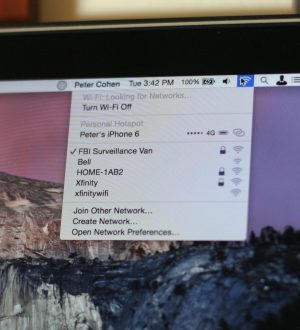
Отправляя сообщение, Вы разрешаете сбор и обработку персональных данных. Политика конфиденциальности.